 Tutorial perisian
Tutorial perisian
 aplikasi mudah alih
aplikasi mudah alih
 Bagaimana untuk menetapkan saiz grafik pintar dalam perkataan
Bagaimana untuk menetapkan saiz grafik pintar dalam perkataan
Bagaimana untuk menetapkan saiz grafik pintar dalam perkataan
Adakah anda menghadapi masalah mengubah saiz grafik SmartArt apabila menggunakan Word 2010? Dalam tutorial ini, editor PHP Apple akan membimbing anda langkah demi langkah tentang cara menetapkan saiz grafik SmartArt dengan mudah. Dengan membaca kandungan berikut dengan teliti, anda akan belajar cara melaraskan saiz grafik untuk meningkatkan kecekapan kerja anda dengan berkesan.
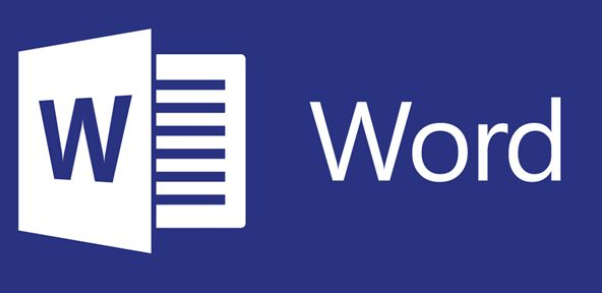
Klik untuk memilih grafik SmartArt dan 6 pemegang kawalan akan muncul di bahagian atas, bawah, kiri, kanan dan empat penjuru sempadan grafik. Halakan tetikus ke pemegang kawalan ini dan apabila penuding tetikus bertukar menjadi anak panah dua hala, seret penuding tetikus untuk menukar saiz grafik SmartArt. Jika anda menekan kekunci Shift semasa menyeret, nisbah bidang boleh dikunci
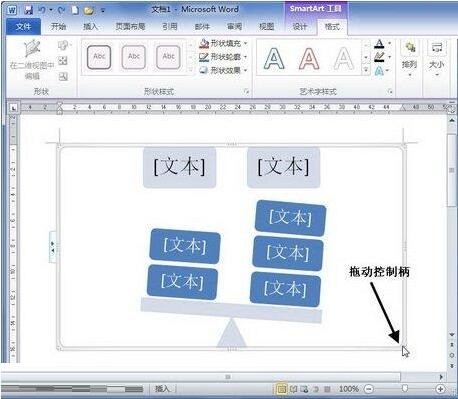
Jika anda ingin menetapkan saiz grafik SmartArt dengan lebih tepat, anda boleh melakukannya dengan menyatakan bilangan simbol. Pilih grafik SmartArt, masukkan lebar dan tinggi dalam kumpulan [Size] pada reben [Size] dalam reben [SmartArt Tools/Format].

Kecuali, anda juga boleh menentukan ketinggian dan lebar grafik SmartArt dalam kotak dialog [Layout] Operasi khusus adalah seperti berikut:
Pilih grafik SmartArt dalam dokumen word2010, klik kanan pada SmartArt. grafik, dan pilih Pilih arahan [Other Layout Options],
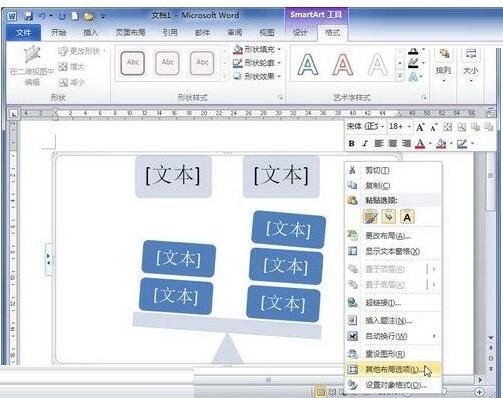
untuk membuka kotak dialog [Layout], tukar ke tab [Size], dan masukkan nilai khusus [Height] dan [Width] masing-masing. Jika anda memilih kotak semak [Nisbah Aspek Kunci], anda boleh mengekalkan nisbah bidang grafik SmartArt tidak berubah. Selepas melengkapkan tetapan, klik butang [OK].
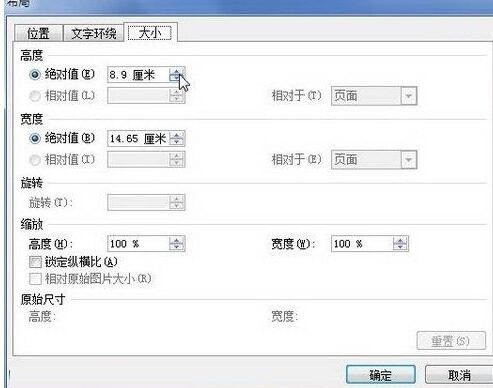
Atas ialah kandungan terperinci Bagaimana untuk menetapkan saiz grafik pintar dalam perkataan. Untuk maklumat lanjut, sila ikut artikel berkaitan lain di laman web China PHP!

Alat AI Hot

Undresser.AI Undress
Apl berkuasa AI untuk mencipta foto bogel yang realistik

AI Clothes Remover
Alat AI dalam talian untuk mengeluarkan pakaian daripada foto.

Undress AI Tool
Gambar buka pakaian secara percuma

Clothoff.io
Penyingkiran pakaian AI

Video Face Swap
Tukar muka dalam mana-mana video dengan mudah menggunakan alat tukar muka AI percuma kami!

Artikel Panas

Alat panas

Notepad++7.3.1
Editor kod yang mudah digunakan dan percuma

SublimeText3 versi Cina
Versi Cina, sangat mudah digunakan

Hantar Studio 13.0.1
Persekitaran pembangunan bersepadu PHP yang berkuasa

Dreamweaver CS6
Alat pembangunan web visual

SublimeText3 versi Mac
Perisian penyuntingan kod peringkat Tuhan (SublimeText3)

Topik panas
 1657
1657
 14
14
 1415
1415
 52
52
 1309
1309
 25
25
 1257
1257
 29
29
 1230
1230
 24
24
 Trump hanya menangguhkan larangan tiktok (sekali lagi)
Apr 11, 2025 am 10:48 AM
Trump hanya menangguhkan larangan tiktok (sekali lagi)
Apr 11, 2025 am 10:48 AM
Larangan AS Tiktok sekali lagi ditangguhkan, kali ini sehingga 18 Jun. Presiden Trump mengumumkan mengenai Kebenaran Sosial Perintah eksekutif baru yang melanjutkan tarikh akhir dengan 75 hari, yang membolehkan lebih banyak masa untuk Bytedance untuk mencari pembeli AS. Ini menandakan kelewatan kedua p
 Mengapa peta Google penuh dengan iklan?
Apr 09, 2025 am 12:18 AM
Mengapa peta Google penuh dengan iklan?
Apr 09, 2025 am 12:18 AM
Sebab mengapa Googlemaps penuh dengan pengiklanan adalah bahawa model perniagaannya perlu menampung kos operasi melalui pengiklanan. 1) Google mengekalkan perkhidmatan percuma dengan membenamkan pelbagai bentuk iklan di -maps. 2) Pengguna boleh menguruskan iklan dengan mengenal pasti hasil dengan tag "ditaja" atau "pengiklanan". 3) Petua untuk meningkatkan pengalaman pengguna termasuk menggunakan peta luar talian dan fungsi "meneroka".
 Bolehkah anda dibayar untuk mengambil gambar untuk Peta Google?
Apr 10, 2025 am 09:36 AM
Bolehkah anda dibayar untuk mengambil gambar untuk Peta Google?
Apr 10, 2025 am 09:36 AM
Anda boleh membuat wang mengambil gambar untuk googlemaps. Mengumpulkan mata dengan menyertai program Wizard Local Googlemaps untuk memuat naik foto dan komen berkualiti tinggi, yang boleh ditebus untuk mata Googleplay dan ganjaran lain.
 Apa yang dibayar oleh pemandu Google Maps?
Apr 08, 2025 am 12:14 AM
Apa yang dibayar oleh pemandu Google Maps?
Apr 08, 2025 am 12:14 AM
Pemandu peta Google mendapat wang termasuk gaji asas dan bonus yang dikira oleh kilometer. Struktur gaji mereka didasarkan pada sistem kontrak, dengan gaji asas kira -kira $ 3,000 sebulan, bonus $ 0.1 setiap kilometer, dan bonus tambahan boleh diperoleh ketika memandu pada waktu malam.
 Berapa banyak yang dibayar oleh Guy Peta Google?
Apr 06, 2025 am 12:03 AM
Berapa banyak yang dibayar oleh Guy Peta Google?
Apr 06, 2025 am 12:03 AM
Purata gaji tahunan GooglemapsGuy berkisar antara $ 50,000 hingga $ 70,000. Tugas mereka termasuk memandu atau mendaki untuk mengambil gambar pemandangan jalanan dan memuat naiknya ke pelayan Google, dengan gaji yang berbeza -beza mengikut rantau, pengalaman dan tanggungjawab.
 Sesuaikan samsung anda dengan modul 'kunci' yang paling popular
Apr 19, 2025 am 11:22 AM
Sesuaikan samsung anda dengan modul 'kunci' yang paling popular
Apr 19, 2025 am 11:22 AM
Buka kunci Kekuatan Kunci Baik: Tiga Modul Harus Ada untuk Penyesuaian Samsung Galaxy Pemilik telefon Samsung Galaxy mempunyai akses ke aplikasi kunci yang serba boleh, yang terdapat di kedai Galaxy dan Play Store. Aplikasi percuma ini menawarkan penyesuaian yang luas
 Aliexpress vs Taobao: Panduan Perbandingan untuk E-Commerce merentas sempadan
Apr 22, 2025 am 11:56 AM
Aliexpress vs Taobao: Panduan Perbandingan untuk E-Commerce merentas sempadan
Apr 22, 2025 am 11:56 AM
Membuka Potensi Aliexpress dan Taobao: Panduan E-dagang Rentas Sempadan Aliexpress dan Taobao, kedua-duanya di bawah kumpulan Alibaba, menguasai landskap e-dagang China yang berkembang maju. Walau bagaimanapun, mereka memenuhi pasaran yang berbeza dan menawarkan ciri -ciri yang unik.
 Petua untuk memahami dan mengurangkan kos penghantaran
Apr 22, 2025 am 11:22 AM
Petua untuk memahami dan mengurangkan kos penghantaran
Apr 22, 2025 am 11:22 AM
Panduan yang komprehensif untuk mengurangkan kos penghantaran untuk membeli -belah dalam talian di dhgate Membeli -belah dalam talian, sama ada untuk tujuan peribadi atau komersial, boleh menjadi perbelanjaan yang besar. Kejayaan jangka panjang bergantung kepada pemahaman pelbagai faktor yang menyumbang kepada kos ini dan mengamalkan strategi praktikal untuk mengurangkannya. Artikel ini menyediakan panduan komprehensif mengenai perundingan kos penghantaran dan mengurangkan kos penghantaran dan mencari pilihan penghantaran yang berpatutan. Freight tidak statik, tetapi ditentukan oleh pelbagai faktor, dan memahami faktor -faktor ini adalah penting untuk mengurangkan kos penghantaran. Faktor ini termasuk: jarak Pengangkutan antarabangsa melibatkan formaliti kastam dan jarak yang lebih jauh, jadi biasanya lebih mahal. Saiz Pakej dan Berat: Caj penghantaran tambahan tertakluk kepada item dengan berat atau ketebalan yang lebih besar. Kelajuan Penghantaran: Pengangkutan yang lebih cepat daripada mod pengangkutan standard atau ekonomi



